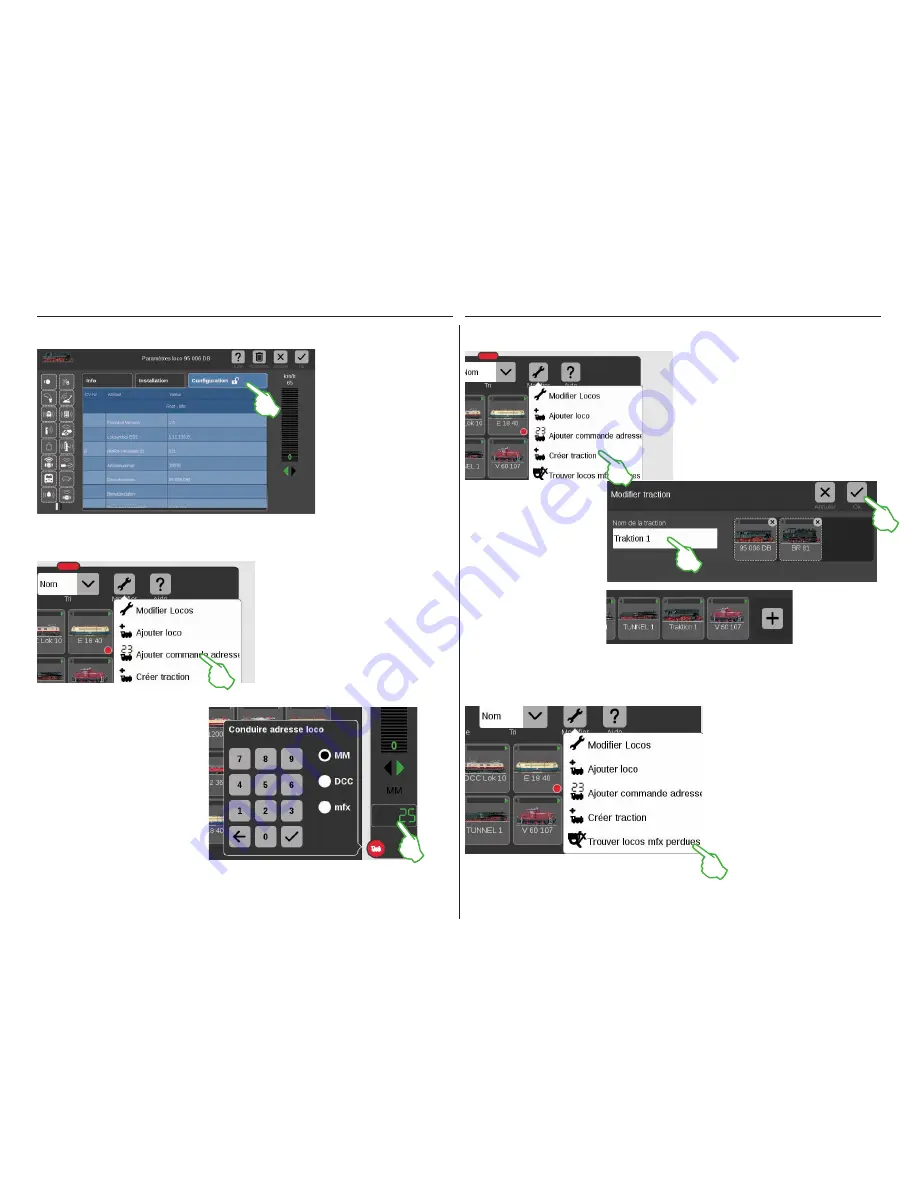
14
L’ouverture de la fiche
« Configuration » dans les
paramètres loco d’une locomotive
mfx entraîne automatiquement
le chargement de tous les
paramètres détaillés du décodeur
de loco.
Important : Les zones bleues
sont exclusivement réservées
aux experts. Ne procédez à des
modifications que si vous savez
exactement ce que vous faites. En
exploitation normale, vous n’avez
aucune sorte de modifications à
faire ici.
Configurer des locomotives mfx
Trouver des locomotives mfx perdues
Saisissez l’adresse de la locomotive
concernée sur la pavé numérique
affiché et sélectionnez le protocole du
décodeur utilisé. L’adresse saisie est
automatiquement reprise dans le pupitre
de commande (l’adresse 25 dans l’exemple
de droite) – vous pouvez maintenant
conduire directement la loco.
Vous pouvez à tout instant modifier
l’adresse et le protocole d’une telle
locomotive à commande d’adresse : Il
vous suffit de taper sur la représentation
de l’adresse pour ouvrir à nouveau le pavé
numérique (illustration de droite).
Pour créer une double traction ou une traction
multiple, appuyez sur le point de menu « Créer
traction » (illustration de gauche). Le menu
déroulant s’ouvre dès que vous appuyez sur le
symbole outil dans la liste des locomotives
(« Modifier »). Dans le masque de saisie qui
s’ouvre alors, indiquez un nom pour la nouvelle
traction.
Il peut arriver (cas rares) qu’une locomotive
mfx n’apparaisse plus dans la liste des
locomotives. Cette option peut alors vous
aider. Toutes les données existantes sont
vérifiées et les locomotives mfx manquantes
sont recherchées dans le système.
Activez la fonction dans la liste des
locomotives via le bouton de commande
« Modifier », puis appuyez sur « Trouver locos
mfx perdues ».
Pour créer la traction, faites
glisser du doigt les locomotives
souhaitées de la liste vers le
masque de saisie (illustration
du milieu, à droite). Confirmez
en tapant sur « Ok » – la
nouvelle traction apparaît
alors dans la liste des locos
(illustration de droite).
Pour appeler et conduire une loco
directement via son adresse, tapez dans
la liste sur le symbole outil (« Modifier »),
puis sélectionnez dans le menu
déroulant qui s’ouvre alors « Ajouter
commande adresse » (illustration de
gauche).
Réunir des locomotives en traction
Conduire une loco via l’adresse
Summary of Contents for Central Station 3
Page 2: ... 1 Central Station 3 ...
Page 9: ... 8 Fahren Lokliste Funktionen schalten Loks bearbeiten ...
Page 16: ... 15 Artikelliste bearbeiten Magnetartikel anlegen sortieren schalten ...
Page 21: ... 20 Gleisstellbild bearbeiten Gleisartikel positionieren drehen verbinden ...
Page 32: ... 31 Systemeinstellungen Anpassung des Systems Systeminformationen ...
Page 41: ... 1 Central Station 3 ...
Page 48: ... 8 Running Locomotives Locomotive List Switching Functions Editing Locomotives ...
Page 55: ... 15 Editing the Item List Setting Up Sorting Switching Solenoid Items ...
Page 60: ... 20 Editing the Track Diagram Control Screen Positioning Rotating Connecting Track Items ...
Page 67: ... 27 Creating and Editing Events Creating Routes Programming and Switching Procedures ...
Page 71: ... 31 System Settings Adjusting the System System Data ...
Page 80: ... 1 Central Station 3 ...
Page 87: ... 8 Conduite Liste des locomotives Activer des fonctions Modifier des locomotives ...
Page 94: ... 15 Modifier la liste des articles Créer trier commuter des articles électromagnétiques ...
Page 99: ... 20 Modifier le TCO Positionner faire pivoter relier des articles de voie ...
Page 110: ... 31 Paramètres système Adaptation du système Informations système ...
Page 119: ... 1 Central Station 3 ...
Page 126: ... 8 Rijden Loclijst Functies schakelen Locs bewerken ...
Page 133: ... 15 Artikelenlijst bewerken Magneetartikelen invoeren sorteren schakelen ...
Page 138: ... 20 Seinpaneel bewerken Railartikelen positioneren draaien verbinden ...
Page 145: ... 27 Gebeurtenissen maken en bewerken Rijwegen aanmaken Aflopen programmeren en schakelen ...
Page 149: ... 31 Systeeminstellingen Aanpassing van het systeem Systeeminformatie ...
Page 158: ... 1 Central Station 3 ...
Page 165: ... 8 Viaggiare Elenco locomotive Commutare funzioni Elaborare locomotive ...
Page 172: ... 15 Elaborare un elenco di apparati Aggiungere ordinare commutare apparati elettromagnetici ...
Page 188: ... 31 Impostazioni di sistema Adattamento del sistema Informazioni sul sistema ...
Page 197: ... 1 Central Station 3 ...
Page 204: ... 8 Conducción Lista de locomotoras Conmutar funciones Editar locomotoras ...
Page 211: ... 15 Editar lista de artículos Crear ordenar conmutar artículos magnéticos ...
Page 216: ... 20 Editar el esquema de mando de agujas Posicionamiento giro conexión de artículos de vía ...
Page 223: ... 27 Crear y editar eventos Crear itinerarios programar y conmutar secuencias ...
Page 227: ... 31 Configuración del sistema Adaptación del sistema Informaciones del sistema ...






























